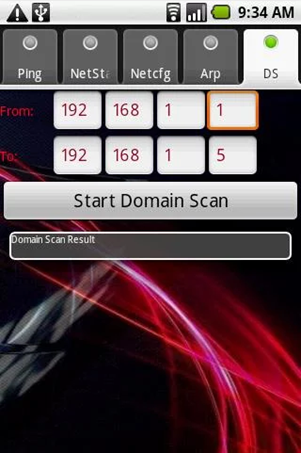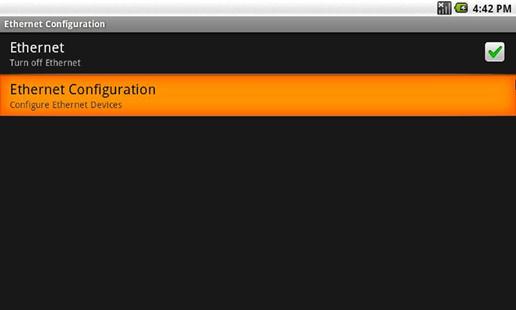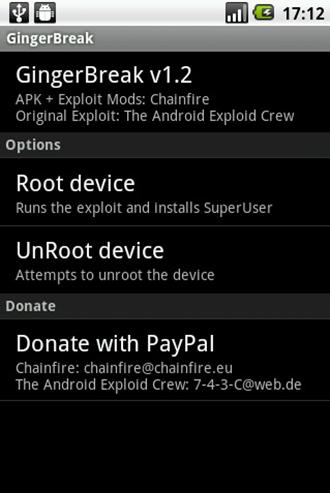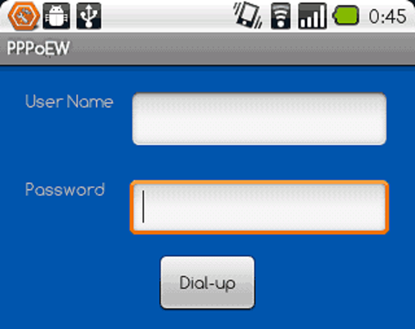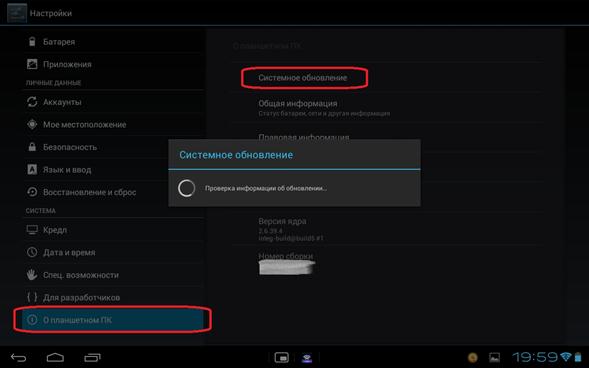Содержание
- Основной принцип подключения
- Поэтапный процесс соединения
- Драйвера и прочее необходимое ПО
- Подключение второго USB-устройства к планшету
- Если в вашем планшете есть порт Ethernet
- Оправдывает ли себя метод проводного подключения?
- Обновление ОС
- Видео инструкция по подключению и настройке соединения
При поломке Wi-Fi роутера в квартире, или при других обстоятельствах, у пользователя возникает потребность соединиться с локальной сетью напрямую, используя RJ-45. Так можно ли подключить планшет к проводному Интернету, реально ли это сделать, если в планшетнике нет соответствующего разъёма? Какие внешние устройства необходимы для подключения? Об этом и будет идти речь в данной статье.
Сетевая карта USB
Основной принцип подключения
Суть заключается в том, что вам необходимо приобрести специальную USB-сетевую карту на основе чипа RD9700, которая, по сути, является переходником между USB и RJ-45. Если у вас в планшете нет даже USB, тогда воспользуйтесь ещё одним переходником OTG.
Поэтапный процесс соединения
Покупаете необходимый переходник. Они бывают разного внешнего вида, но в действительности базируются на одинаковом чипе. Покупать можно любой:
Внешний вид переходников может отличаться
Нужно отметить, что подобные переходники делают преимущественно в Китае. Поэтому покупайте без опасений, всё равно ничего другого вы не найдёте. Они могут иметь различный внешний вид, форму, цвет, но в основе лежит один и тот же чип. Так что вы не ошибётесь.
Драйвера и прочее необходимое ПО
Было проверено на многих гаджетах под Android 4.0.4 и старше: драйвера для данных сетевых карт уже установлены в операционной системе, поэтому нет никакой необходимости что-либо искать и скачивать.
Вставляете вашу карту в планшетник, после чего подключайтесь к коммутатору сети.
Необходимо отметить, что на данном этапе часто у пользователей ничего не происходит, и они думают, что не подходит сетевая карта. Однако в действительности всё не так. Продолжайте следовать инструкции!
Окно программы Net Status
Если вы воспользуетесь «Net Status» (бесплатной программой со всем необходимым функционалом), то вы увидите на вкладке Netcfg (по нажатию кнопочки «Get Netcfg») – понятное дело, после соединения планшета и сетевой карты – строчку с указанным там интерфейсом eth0. Нужно заметить, что это и есть наша с вами карта, подключенная к сенсорному девайсу. Однако ей не присвоились значения сетевых настроек. Чаще всего это случается по причине того, что в Android сетевое подключение у вас рассчитано на соединение с параметрами на основе технологии DHCP. Задать здесь настройки самостоятельно – невозможно!
Для всех пользователей, у которых не имеется сети с наличием работоспособного сервера DHCP, можно пойти иным путём. Пробуйте запустить этот самый DHCP-сервер на своём ПК.
Устранив все проблемы самостоятельно, ваше оборудование должно начать функционировать стабильно, в обычном режиме, без сбоев.
Подключение второго USB-устройства к планшету
Бывает так, что пользователю нужно осуществить подключение ещё какого-то второго устройства к своему планшету (например, флешку или внешнюю клавиатуру с мышкой). В таком случае вам потребуется приобрести совмещённый USB-хаб с сетевой картой. Выглядит такое оборудование примерно так:
Совмещённый хаб и сетевая карта
Для тех, кому не очень хочется возиться с кучей переходников, можно посоветовать ещё один весьма полезный девайс (с Micro-USB):
Переходник на основе Micro-USB
Если в вашем планшете есть порт Ethernet
В некоторых планшетах порт для подключения проводного Интернета уже имеется. В таком случае вы можете попытаться подключиться даже без использования какого-либо стороннего внешнего оборудования (то есть, без лишних затрат).
Параметры настроек Сети
Описание варианта 1. Ваш кабель соединён с роутером на основе DHCP. Если так, то тогда совсем просто. Вам нужно подключить к планшетнику RJ-45, вслед за чем в настройках самого же планшетника активировать данную сеть (ставим галочку напротив пункта Ethernet). Тут вам необходим раздел с названием Ethernet Configuration. Чаще всего его можно обнаружить внизу.
Если вы столкнулись с такой ситуацией, когда DHCP просто отказывается работать, то тогда пойдите таким путём. Кликните по пункту «Static» в тех же Настройках Андроид, после чего пропишите там вручную:
- IP-адрес
- Маску подсети
- Шлюз
- DNS.
Описание варианта 2. У вас в доме сеть, где трафик раздаётся посредством PPPOE (в частности, нужен логин/пароль). Тогда сначала выполните первый шаг по подключению, описанный выше (соединяем кабелем и ставим галочку). После этого загружайте небольшую программу под названием «PPPoEW»: http://vk.cc/2IfFF7
Для нормального функционирования программы могут понадобиться ROOT-права – скачиваем программу Ginger Break, и жмем «Root Device».
Рут права
Тут у нас потребуют залогиниться. Вводим логин/пароль, затем тапаем «Dial-up». Потом нажимаете кнопочку «Домой», и можете запускать свой браузер, и проверять, работает ли ваша Сеть.
Окно программы PPPoEW
В любом случае нужно подытожить, что подключение планшета к проводному Интернету – дело далеко не самое простое, и не всегда оправдывает усилия. На сегодняшний день легче приобрести роутер (или даже два роутера, один про запас), если вы деловой человек, и вам постоянно требуется стабильное соединение. Стоимость роутеров сейчас крайне невысока ($25-40), настроить Wi-Fi у себя в квартире – дело стоящее. Если у вас в доме имеется несколько портативных устройств (например, планшетник, смартфон и нетбук) – то тогда, настроив Вай-Фай у себя дома – вы многое выиграете, например, сможете скачивать любимую музыку на смартфон, на большой скорости, и абсолютно бесплатно, даже не вытаскивая microSD-карточку из телефона! Есть очень полезное приложение для скачивания музыки с портативных девайсов от «Zaycev.net»: http://vk.cc/2If8g6
Оно крайне удобно и полезно для всех меломанов, скачивание любой музыки буквально в один клик!
Оправдывает ли себя метод проводного подключения?
Сетевая карта, подключенная к OTG
Существует распространённое мнение среди людей, что подключение планшета к проводным сетям Глобальной Сети – абсолютно глупое и бессмысленное занятие (ведь планшет изначально создавался, как портативное устройство). Однако на деле выясняется, что иногда бывают исключения из правила:
- Иногда у людей выходит из строя роутер, и, если в доме не имеется стационарного компьютера, то человек оказывается просто отрезанным от мира. Для некоторых людей это равносильно какому-то чрезвычайному происшествию, ведь Интернет сейчас стал частью нашей жизни, и у многих из-за этого рушатся планы, или останавливается бизнес.
- Полезен будет данный метод и для тех людей, у кого планшет используется преимущественно в качестве «стационарного ПК». Кто покупал планшет для домашнего использования (а не для поездок и путешествий). Как известно, беспроводные сети никогда не отличались стабильностью (в сравнении с проводными). Тут часто случаются сбои, зависания, просадка скорости и т.д. Опять же, для деловых людей, и людей, ведущих бизнес и прочие важные дела через Всемирную Сеть, это ставит преграду. Проводные сети в любом случае более стабильны! Если вы используете планшет преимущественно дома, и, ещё лучше, в какой-то одной комнате, то в таком случае вы многое выиграете, подключив ваш планшет к проводному Интернету.
- Очень полезен метод будет тем, кто много ездит по гостиницам или отелям, либо же ходит в гости, где нет Wi-Fi. Выйти в Интернет иногда бывает надо очень срочно, и в таком случае метод для вас станет «спасительным»!
Обновление ОС
Если все же после всех попыток подключить проводной Интернет планшет отказывается подключаться, имеет смысл обновить операционную систему на более свежую версию. Переходим в настройки, о планшетном ПК, системное обновление.
Обновление Андроида
Единственное – вам придется подключиться в Интернет любым другим способом (3G или Wi-Fi).
Видео инструкция по подключению и настройке соединения
Как подключить планшет к роутеру через кабель
На чтение 3 мин Опубликовано Обновлено
В наше время планшеты стали неотъемлемой частью нашей жизни. Мы используем их для работы, развлечений и общения. Однако, не всегда у нас есть доступ к Wi-Fi, что может ограничить наши возможности. Радость же никому не даст небольшая инструкция по подключению планшета к роутеру через кабель.
Правильное подключение планшета к роутеру через кабель позволит вам пользоваться интернетом с высокой скоростью и безопасностью шифрования, которые обеспечивает сеть роутера. Но как это сделать правильно? Прочтите нашу пошаговую инструкцию и вы узнаете все необходимые детали.
Во-первых, убедитесь, что ваш роутер имеет свободный порт Ethernet. Он может быть помечен как «LAN», «WAN» или «Internet». Если такового порта нет, вам потребуется Ethernet-конвертер для подключения планшета через USB или HDMI.
Совет: Если у вас есть сомнения, обратитесь к руководству по эксплуатации роутера, чтобы узнать, где находятся порты Ethernet.
Как только у вас есть свободный порт Ethernet, возьмите Ethernet-кабель и подключите его к порту роутера. Подключите другой конец к планшету, используя различные адаптеры или кабеля OTG.
Содержание
- Подключение планшета к роутеру через кабель
- Шаг 1: Подготовка к подключению
- Шаг 2: Подключение планшета к роутеру
Подключение планшета к роутеру через кабель
Для подключения планшета к роутеру через кабель необходимо выполнить несколько простых шагов:
- Убедитесь, что у вас есть подходящий кабель для подключения планшета к роутеру. Обычно используется кабель Ethernet.
- Возьмите один конец кабеля и вставьте его в порт Ethernet на задней панели роутера.
- Возьмите другой конец кабеля и вставьте его в порт Ethernet на планшете. Обычно этот порт располагается на дне планшета.
- Убедитесь, что роутер включен и подключен к интернету.
- Проверьте настройки сетевого подключения на планшете. В большинстве случаев планшет автоматически настроит подключение через кабель. Если необходимо, вы можете вручную настроить сетевое подключение, указав IP-адрес роутера и другие параметры.
- Откройте браузер на планшете и проверьте подключение к интернету, открыв любую веб-страницу.
Теперь ваш планшет успешно подключен к роутеру через кабель. Вы можете пользоваться интернетом и скачивать необходимые приложения.
Шаг 1: Подготовка к подключению
Прежде чем приступить к подключению планшета к роутеру через кабель, необходимо выполнить несколько подготовительных шагов:
- Убедитесь, что у вас есть подходящий кабель. Для большинства планшетов используется кабель USB-микро-USB или USB-концентратор.
- Проверьте, что ваш роутер работает и подключен к интернету. Убедитесь, что все индикаторы светятся и сигнал Wi-Fi доступен.
- Установите последнюю версию операционной системы на планшете. Откройте меню настройки и проверьте наличие обновлений. Если есть доступные обновления, установите их.
После выполнения этих шагов вы будете готовы подключить планшет к роутеру и настроить соединение через кабель.
Шаг 2: Подключение планшета к роутеру
1. Возьмите сетевой кабель и вставьте его один конец в порт LAN на роутере.
2. Затем подключите другой конец к порту на планшете.
3. Убедитесь, что оба конца кабеля надежно подключены, иначе устройства не смогут обмениваться данными.
4. Откройте панель управления планшетом и найдите раздел «Настройки сети» или «Wi-Fi».
5. В этом разделе найдите опцию «Подключение к проводной сети» или «Ethernet».
6. Включите эту опцию, чтобы планшет начал использовать подключение через сетевой кабель.
7. Перейдите на следующий шаг и выполните настройки сети согласно инструкциям вашего планшета.
Значительно расширить функционал планшета можно, подключив его к интернету. Давайте разберем, как подключить гаджет к интернету самостоятельно, что лучше: безлимитное, кабельное или мобильное соединение. Разберемя что делать, если интернет слетает, отключается, не грузит страницы.
Благодаря всемирной паутине портативеую технику используют:
- для работы,
- для игр в режиме онлайн,
- просмотра ютуб,
- чтобы прочитать умную статью или оставить отзыв,
- посмотреть вакансии и отправить резюме,
- как навигатор в автомобиле,
- пообщаться с родными в соц. сетях,
- управлять домашними гаджетами и видеонаблюдением,
- что-то заказать в интернет-магазине,
- оформить кредит и воспользоваться другими услугами банков,
- подключившись к ресиверу триколор тв, вы можете смотреть любимые фильмы и передачи.
При этом не имеет значение, какое у вас устройство: дорогое с известным именем (Lenovo thinkpad, Lenovo miix, Samsung galaxy tab, Айпад, Huawei, Asus) или более дешевое ( китайские Digma, Sanei, Prestigio, Starway, Dexp, Тексет, Exeq, Алкатель, ДНС, Ирбис, Bq, Oysters). Не суть важно на какой операционной системе оно работает — Android, iOs или Windows.
Содержание
- Wi-Fi-роутер
- Общественный Wi-Fi
- Сим карта
- Раздать интернет с другого устройства
- Wi-Fi
- Bluetooth
- Задайте вопрос виртуальному эксперту
- 3G, 4G модем
- USB
- Кабель Ethernet
- ПК и ноутбук
- Возможные проблемы
- Не видит сеть
- Не проходит авторизацию
- Заключение
- Видео
Wi-Fi-роутер
Как показывает практика, самым простым способом для присоединения к всемирной паутине будет использование Вай-Фай. Вы обеспечите себя быстрым, безлимитным интернетом и сможете подключить, например, беспроводной принтер:
- Проверьте, отключен ли режим полета (значок самолета);
- Откройте настройки;
- Включите вай-фай;
- Запустите поиск интернет-соединений, если он не начался автоматически;
- Выберете точку доступа (SSID) своего роутера и введите пароль;
Общественный Wi-Fi
Во многих общественных заведениях есть возможность присоединения к бесплатному вай-фай. Крупные провайдеры типа ДОМ.РУ, Ростелекома и другие, предоставляют авторизацию после регистрации по номеру телефона. Минус такого присоединения — вы можете им пользоваться исключительно в радиусе действия модема, и как только вы отошли от места раздачи, wifi-сигнал пропадает.
Сим карта
Для того чтобы иметь выход в сеть везде, необходимо подключение к мобильной линии связи с помощью SIM-карты, если встроен 3G или 4G модуль (Asus zenpad, DNS, Lenovo, Samsung galaxy tab).
У любого оператора связи: Мегафон, МТС, Билайн, Теле2, Yota, Мотив, Велком, Летай – есть специальные тарифы с большим трафиком (есть пакеты от 5 ГБ до безлимита). Все, что вам нужно – обратиться в салон связи и приобрести симку 3G, 4G, LTE. Далее останется только подключить и настроить девайс:
- Вставьте симку;
- Активируйте функцию «Мобильные данные»/«Передача данных».
- Оператор автоматически пришлет настройки в необходимом формате.
Большинство устройств настраиваются автоматически, поэтому сразу же можно погрузиться в «мировую паутину». Если возникли проблемы с присоединением, необходимо проверить данные оператора. Воспользоваться сим для мобильной связи, как в телефоне, вы сможете только если планшетник оснащен GSM модулем.
Иногда интернет-сигнал неустойчив, периодически слетает и гаджет пишет, что нет возможности осуществить передачу данных. В основном это происходит в отдаленных от города районах и подземных переходах.
Раздать интернет с другого устройства
Wi-Fi
Для присоединения к Internet можно использовать любой смартфон или планшет: Iphone 7, Асер, Асус, Эпл, Самсунг галакси таб, Леново, Хуавей 5, Meizu 6s и другие.
Пошаговая инструкция раздачи интернет-сигнала с телефона:
- Настройки — Другие сети — Модем и точка доступа — Переносная/Портативная точка доступ-Включить;
- Если требуется подтвердите отключение вай-фай;
Далее планшетный компьютер подключается к созданному беспроводному соединению (см. пункт 1 статьи). Этот универсальный способ подходит любому планшету на современных ОС Андроид или Виндовс.
Bluetooth
Второй способ — bluetooth.
- Активируйте блютуз на передающем и принимающем устройстве;
- Подтвердите соединение;
- Запустите программу Blue VPN на планшете;
- Разрешите использование интернет-соединения другим устройством;
- Передаём сигнал.
Задайте вопрос виртуальному эксперту
Если у вас остались вопросы, задайте их виртуальному эксперту, бот поможет найти неисправность и подскажет что делать. Можете поговорить с ним о жизни или просто поболтать, будет интересно и познавательно!
Введите вопрос в поле и нажмите Enter или Отправить.
[my_chatbot]
3G, 4G модем
Если у вас старенький планшетник, в котором нет встроенного модуля 3Г и уж тем более LTE, не стоит вместо него покупать новый. Вы можете использовать внешний модем, чтобы выйти во всемирную паутину.
Существует 2 варианта:
- Модем оснащен ВайФаем. В данном случае проблем не будет, открываем корпус, вставляем симкарту в соответствующее гнездо, вставляем в свободный USB порт и раздаем Wi-Fi.
- Не оснащен беспроводным модулем. Тогда придется копаться в настройках и приобретать дополнительный переходник. Об этом читайте чуть ниже.
Этот процесс займет у вас больше времени, чем в выше описаных случаях. Потребуется стационарный персональный компьютер или ноутбук для установки драйверов и сопутствующего программного обеспечения. Возможно потребуется USB-OTG кабель.
- В ПО выбрать режим работы «Только модем»;
- Подключить USB отг-кабель к планшетному компьютеру;
- Разрешить передачу данных в мобильных сетях и проверить настройки сигнала в соответствии с данными вашего оператора.
Если настройки верны, но соединения не происходит — установите на планшетник приложение PPP Widget. Вам останется вручную прописать данные точки доступа (APN), логин и пароль.
Всю необходимую информацию вы можете найти на сайте сотового оператора либо в салоне связи, там же, где приобретали модем: Мегафон, Мтс, Ета, Теле2, Билайн и других.
USB
Этот способ используется для передачи информации между компьютером и гаджетом в исключительном случае, так как считается устравшим. Но упомянуть в этой статье все же стоит.
Применяется только если есть root-прав на Android девайсе. В этом варианте не обойдется без дополнительного ПО для ПК — Android SDK. Установите его на персональный компьютер, скачав с официального сайта.
- В свойствах подключения, во вкладке общего доступа выберите пункт — «Разрешить другим пользователям использовать Интернет»;
- Включите «Отладку по USB» на планшете, в разделе «Для разработчиков»;
- Произведите подключение двух девайсов с помощью USB-кабеля;
- Далее необходимо активировать приложение AndroidTool.exe на мобильном ПК;
- Осуществите поиск устройств через пункт «Refresh»;
- Проверьте раздел «Select a device» на наличие идентификатора планшета;
- Откройте «Select DNS to use» и выберите второй DNS-адрес. Нажмите «Connect»;
- При положительном результате последней строкой в тексте появится «Connection Done»;
Кабель Ethernet
Еще один устаревщий вариант.
Чтобы осуществить проводное интернет-соединение с помощью Ethernet понадобится переходник — адаптер USB-RG45.
При подключении девайса с ОС Windows проблем возникнуть не должно, но Андроид по умолчанию не имеет программного обеспечения для этого, поэтому воспользуйтесь Android SDK.
Если у вас DHCP-сервер, то просто подсоедините кабель к планшету и включите wi-fi.
Если интернет-соединение осуществляется посредством PPPOE — установите программное обеспечение «PPPoEW». После запуска ПО введите логин/пароль и активируйте процесс.
ПК и ноутбук
- Если у вас есть домашний компьютер с модулем wi-fi, подключенный напрямую (кабелем) к роутеру. При этом маршрутизатор подключен по оптоволокну к провайдеру (Ростелеком, Йота, Таттелеком (Татарстан), Укртелеком (Украина), Белтелеком (Беларусь)) или любому прямому способу, то можно воспользоваться следующими вариантами установки соединения:
- Создать точку доступа в «Центре управления сетями», в подпункте «Настройка беспроводной..»;
- Установить одну из перечисленных ниже программ и задать данные сети: логин, пароль, тип сигнала и шифрования:
— Connectify;
— MyPublicWiFi;
— mHotSpot.
2. Если вы хотите подключить планшетник к ноутбуку, по аналогии с ПК можно подключиться через модуль Wi-Fi:
- открыть «Центре управления сетями», подпункт «Новое подключение»;
- запустить Мастер установки и выбрать раздел «Соединение компьютер-компьютер»;
- При запросе указываем сетевое имя, пароль, тип сигнала, вариант шифрования и сохраняем введенные данные и включаем общий доступ;
- Проводим изменение дополнительных параметров — отметить «Включить общий доступ к файлам и принтерам», «Включить обнаружение» и сохраняем введенные данные;
Возможные проблемы
Не видит сеть
- SSID скрыта от поиска
- «Кривые» параметры роутера
- Ошибка в пароле
- Устаревшее ПО.
- Неправильное время или дата
- Вредоносные и антивирусные программы
- Сбои в ПО
Более подробно описано в этой статье.
Не проходит авторизацию
Если после подключения к Wi-Fi гаджет выдает сообщение об ошибке аутентификации, необходимо сделать следующее:
- Посмотрите, правильно ли введен пароль и сделан выбор SSID вай-фая;
- Проверьте настройки роутера. Обратите внимание на то, чтобы в пункте «Каналы» было выбрано avto. Произведите перезагрузку.
Если связь отсутствует на любых устройствах — обратитесь к провайдеру услуг. Возможно, проводятся ремонтные работы или вы просто забыли вовремя произвести оплату.
Слабый сигнал тоже может быть причиной нарушения присоединения к всемирной паутине, как и технические неполадки в девайсе (отошла клема антенны).
Заключение
Приобретая планшетный компьютер для постоянного использования вне дома, позаботьтесь о параллельной покупке сим-карты с выгодным и подходящим именно вам тарифом. К тому же можно сделать двойную покупку не только в магазине техники, но и любом салоне связи (МТС, Мегафон, Билайн, Теле2, Связной, Евросеть и других). Вам будут предложены тарифы с разной скоростью соединения и объемом трафика.
При покупке девайса для ребенка, не забудьте сказать об этом — вам предложат детский тариф с ограничением по содержанию, а также помогут настроить планшет таким образом, чтобы он мог подключать и раздавать интернет всем членам семьи.
Видео
В наше время планшеты являются популярными устройствами, которые позволяют нам быть всегда на связи и иметь доступ к различным онлайн-ресурсам. Однако, в некоторых случаях беспроводное подключение может быть нестабильным, что приводит к неудобствам и затрудняет выполнение необходимых задач.
В подобных ситуациях очень полезно использовать кабельное подключение планшета к роутеру. Это позволяет обеспечить стабильный и надежный доступ к интернету без каких-либо проблем. Ниже представлена пошаговая инструкция, которая поможет вам подключить планшет к роутеру через кабель.
- Шаг 1: Проверьте наличие порта Ethernet на вашем планшете. Некоторые планшеты не имеют встроенного порта Ethernet, поэтому для подключения понадобится использовать адаптер USB-Ethernet.
- Шаг 2: Убедитесь, что у вас есть кабель Ethernet, который вы сможете использовать для подключения планшета к роутеру. Обычно он входит в комплектацию роутера при его покупке.
- Шаг 3: Подключите один конец кабеля Ethernet к порту Ethernet на планшете или адаптеру USB-Ethernet, а другой конец — к свободному порту Ethernet на роутере.
- Шаг 4: Включите планшет и дождитесь, пока он обнаружит подключение к роутеру через кабель. В большинстве случаев, планшет автоматически настроит соединение, и вы сможете начать использовать интернет без необходимости в настройках.
Теперь у вас есть стабильное и надежное подключение планшета к роутеру через кабель. Это позволит вам без проблем пользоваться интернетом и выполнять задачи, требующие постоянного подключения.
Важно помнить, что для успешного подключения к роутеру через кабель, планшет должен иметь поддержку Ethernet или использовать адаптер USB-Ethernet. Также необходимо убедиться, что роутер и планшет находятся в одной локальной сети.
Содержание
- Выберите подходящий кабель для подключения
- Подготовьте роутер и планшет
- Подключите один конец кабеля к порту роутера
- Подключите другой конец кабеля к планшету
- Настройте соединение на планшете
- Проверьте подключение к роутеру
- Настройте безопасность Wi-Fi соединения
- Настройте Internet на планшете
Выберите подходящий кабель для подключения
Для того чтобы подключить планшет к роутеру через кабель, вам понадобится подходящий кабель с соответствующими разъемами на обоих концах. В большинстве случаев используется кабель Ethernet (также известный как LAN-кабель или сетевой кабель) с разъемами RJ-45.
RJ-45 — это стандартный разъем для сетевого подключения, который вы встретите на большинстве роутеров и современных планшетов. Кабели Ethernet обычно имеют прямой и перекрещенный тип (кроссовер). Для подключения планшета к роутеру рекомендуется использовать прямой кабель. Он имеет одинаковую последовательность контактов на обоих его концах и поэтому легко подключается как планшету, так и роутеру.
| Разъем RJ-45 | Пример прямого кабеля Ethernet |
|---|---|
 |
 |
Если у вас нет подходящего кабеля, вы можете приобрести его в магазине компьютерной или сетевой техники. Убедитесь, что выбранный кабель соответствует требуемым стандартам и обладает качественными коннекторами. Это поможет избежать проблем с подключением и обеспечит стабильную работу вашей сети.
Подготовьте роутер и планшет
Перед тем, как подключить планшет к роутеру с помощью кабеля, вам необходимо подготовить оба устройства. Вот что вам понадобится:
1. Роутер: убедитесь, что ваш роутер включен и правильно настроен. Убедитесь, что вы знаете имя сети (SSID) и пароль, который используется для подключения к WiFi.
2. Планшет: убедитесь, что ваш планшет включен и имеет рабочее подключение к интернету (например, через мобильные данные). Также проверьте, что на вашем планшете есть разъем для подключения кабеля (обычно это micro USB или USB-C).
3. Кабель: вам понадобится соответствующий кабель для подключения вашего планшета к роутеру. Это может быть USB-кабель типа USB-A к micro USB или USB-C.
После подготовки всех устройств вы готовы продолжить процесс подключения планшета к роутеру через кабель.
Подключите один конец кабеля к порту роутера
Чтобы подключить планшет к роутеру через кабель, вам необходимо сначала найти порты на задней панели роутера. Роутер обычно имеет несколько портов Ethernet, которые обычно обозначаются как LAN или Ethernet. Найдите свободный порт и вставьте один конец кабеля в него. После этого у вас будет установлено физическое соединение между планшетом и роутером.
Для лучшей организации проводов и избежания путаницы можно закрепить кабель на задней панели роутера, чтобы он не выскакивал из разъема при натяжении. Проверьте, что кабель надежно вставлен в порт роутера и не двигается. Это обеспечит стабильное соединение и предотвратит возможные сбои в сети.
| Порт роутера | Кабель |
| 1 | Один конец кабеля |
| 2 | |
| 3 |
Подключите другой конец кабеля к планшету
Когда у вас уже есть подключенный кабель, найдите разъем на планшете, в котором можно подключить его. Обычно это разъем типа micro-USB или USB-C, но может быть и другой вариант в зависимости от модели планшета.
Предосторожно вставьте конец кабеля в разъем планшета. Убедитесь, что конец кабеля вставлен насколько это возможно, чтобы обеспечить надежное соединение.
При вставке конца кабеля будьте осторожны, чтобы не повредить разъем на планшете. Не прилагайте сильное давление и не перекручивайте кабель, чтобы избежать повреждения разъема планшета.
Когда конец кабеля надежно вставлен в разъем планшета, вы можете двигаться дальше и продолжить настройку подключения к роутеру.
Настройте соединение на планшете
1. Перейдите в меню планшета и откройте настройки сети.
2. В разделе «Wi-Fi» найдите доступные сети и выберите свою домашнюю Wi-Fi сеть из списка.
3. Введите пароль от Wi-Fi сети и нажмите кнопку «Подключиться».
4. После успешного подключения, откройте браузер на планшете и проверьте, что у вас есть доступ к Интернету.
Проверьте подключение к роутеру
Перед тем как попытаться подключить планшет к роутеру через кабель, убедитесь, что ваш планшет находится в зоне действия Wi-Fi сети созданной роутером и что роутер подключен к сети электропитания.
Для проверки подключения к Wi-Fi сети на планшете откройте настройки устройства и найдите раздел «Wi-Fi». Убедитесь, что функция Wi-Fi включена и ваш планшет показывает доступные сети, среди которых должна присутствовать сеть вашего роутера.
Если ваш планшет успешно подключился к Wi-Fi сети, откройте любой веб-браузер на планшете и попробуйте открыть любой сайт для проверки подключения к интернету.
Если ваш планшет не подключается к Wi-Fi сети или не дает доступ к интернету, проверьте настройки роутера, включите его, если он выключен, и убедитесь, что сетевой кабель, соединяющий роутер с провайдером интернета, подключен к правильному порту и не поврежден.
Настройте безопасность Wi-Fi соединения
После подключения планшета к роутеру через кабель, рекомендуется настроить безопасность Wi-Fi соединения. Это позволит защитить вашу сеть от несанкционированного доступа и предотвратить возможные угрозы.
Вот несколько рекомендаций по настройке безопасности Wi-Fi:
- Измените стандартное имя (SSID) вашей сети. Лучше выбрать уникальное и неочевидное имя, чтобы предотвратить возможность подключения посторонних устройств.
- Включите защиту паролем. Установите сложный пароль для доступа к вашей Wi-Fi сети. Используйте комбинацию букв, цифр и символов.
- Измените пароль администратора роутера. Зачастую, роутер по умолчанию имеет простой пароль, которым могут воспользоваться злоумышленники. Измените его на сложный и надежный пароль.
- Включите шифрование данных (WPA2). Шифрование поможет защитить передаваемую информацию в вашей Wi-Fi сети.
- Отключите функцию WPS (Wi-Fi Protected Setup), если она включена по умолчанию. WPS может быть уязвимым местом в вашей сети.
Следуя этим рекомендациям, вы значительно увеличите безопасность вашей Wi-Fi сети и предотвратите возможные угрозы безопасности.
Настройте Internet на планшете
1. Чтобы подключить планшет к Интернету через роутер, сначала перейдите в настройки Wi-Fi на планшете. Обычно это можно сделать в разделе «Настройки» или «Сеть».
2. Включите Wi-Fi на планшете, если он еще не включен.
3. Найдите сеть Wi-Fi, которую создает ваш роутер, в списке доступных сетей на планшете. Обычно название сети указано на задней панели роутера или в прилагаемой инструкции.
4. Нажмите на название сети Wi-Fi и введите пароль для подключения. Пароль также указан на задней панели роутера или в инструкции.
5. После ввода пароля нажмите кнопку «Подключиться» или «ОК» на планшете. Если пароль введен правильно, планшет подключится к роутеру и вы сможете использовать Интернет на планшете.
Примечание: Убедитесь, что роутер включен и подключен к Интернету перед попыткой подключиться к нему с планшета.
Теперь вы успешно настроили Интернет на планшете, и вы можете пользоваться Интернетом через роутер!
Твой Сетевичок
Все о локальных сетях и сетевом оборудовании
Как подключить планшет к интернету через usb?
Решение вопроса «как подключить планшет к проводному интернету» зависит от сетевого оборудования, типа интернет-соединения и операционной системы планшета.
К сожалению, в некоторых случаях кабельное подключение к интернету технически невозможно реализовать.
Проводной интернет называется Ethernet-соединением (произносится «эзернет»), а разъём для его подключения — RJ-45.
Можно ли подключить планшет к проводному интернету?
Чтобы подключить планшет к проводному интернету, в первую очередь нужно выяснить тип вашего интернет-соединения: это может быть DHCP или PPPOE-подключение.
Узнать тип соединения можно из договора с провайдером или в круглосуточной службе поддержки вашего поставщика интернет-услуг.
Также последовательность настройки интернет-подключения зависит от установленной на планшете операционной системы: для Windows-устройств подойдут все общие рекомендации для «классических» ноутбуков и стационарных ПК.
Куда сложнее настроить подключение планшета к интернету через usb для Android-устройств, поэтому здесь мы рассмотрим, как подключить планшет к проводному интернету на данной ОС.
Как подключить планшет к интернету через кабель?
Подключение андроид-устройств к простому кабельному интернету в первую очередь зависит от аппаратных возможностей девайса. Рассмотрим основные доступные пользователям варианты:
- Способ №1: подключение планшета с разъёмом RJ-45 к проводному интернету.
Как правило, разъём RJ-45 имеют так называемые «гибридные» устройства, которые комбинируют планшет и нетбук.
Настройка подключения к интернету зависит от типа соединения:
— DHCP
Подключите кабель к планшету, после чего найдите и активируйте в настройках девайса Ethernet-соединение.
— PPPOE
Для этого типа потребуется отдельное программное обеспечение — pppoew.
В программе укажите имя пользователя и пароль, предоставленный вам провайдером для подключения к интернету. Обратите внимание: для применения программы вы должны обладать наивысшими правами в системе.
- Способ №2: подключение планшета с USB-разъёмом к проводному интернету
Если планшет имеет стандартный USB 2.0 или 3.0 вход для подключения устройств (например, флеш-носителей), то подключение возможно через специальный адаптер (который также называют USB-сетевой картой).
Данное устройство выглядит как переходник, с одного конца которого расположен USB-штекер, а с другого — RJ-45 гнездо.
Подключение интернета к планшету через usb:
- 1. Переведите устройство в режим USB-хоста;
- 2. Установите пакет универсальных драйверов USB Ethernet DriverPack;
- 3. Вставьте кабель в гнездо адаптера, затем подсоедините переходник к вашему устройству.
DHCP-соединение будет работать при активации Wi-Fi, а для PPPOE также потребуется pppoew.
- Способ №3: подключение планшета без RJ-45 и USB к проводному интернету
«Классическим» примером планшета без USB-портов и RJ-45 является iPad. На таких устройствах подключение к проводному интернету невозможно.
Тем не менее, любой компактный роутер, например, Tp-Link TL-WR702N, может обеспечить интернет-подключение любого WiFi устройства.
Такие роутеры обладают небольшими размерами и невысокой рыночной стоимостью, при этом маршрутизаторы гораздо функциональнее простых USB—RJ-45 адаптеров, что делает их отличной альтернативой для подключения планшета к проводному интернету.
Источник
Как подключить проводной интернет в планшет. Подключить планшет к интернету через кабель: возможные варианты
На сегодняшний день планшетные помощники являются наиболее востребованными мобильными гаджетами среди мультимедийной техники. С ними можно играть в любимые игры, просматривать видео и фото, но большинство потребителей, покупающих планшетные устройства, делают это ради Интернет-серфинга. Сюда входит просмотр веб-содержимого сайтов, посещение социальных сетей, онлайн-просмотр фильмов и прослушивание аудиокомпозиций, а также общение через Skype. В связи с этим вопрос о том, как подключить гаджет к сети, является довольно актуальным для современного потребителя. Однако не все планшеты поддерживают беспроводные сети, поэтому часто перед владельцами девайсов встает другой вопрос, а именно: как подключить планшет к интернету через кабель?
Дать на него однозначный ответ с универсальными указаниями невозможно, поскольку все планшетные модели отличаются друг от друга не только своим внешним видом, но и техническими особенностями, а самое главное, операционными системами, на которых они базируются. Ведь именно от последнего момента зависят все возможные способы подключения планшета к сети.
Возможные варианты подключения Android устройств
Подключение с помощью Android SDK
Для пользователей моделей на популярной операционной системе Android существует несколько вариантов соединения с сетью. Единственный момент, который стоит отметить, это то, что принцип работы этих вариантов достаточно схож между собой. Для этого нужны программы-помощники и, конечно, USB-кабель.
Если получилось так, что у владельца девайса не имеется Wi-Fi роутера, а ему нужно получить доступ на своём планшетном гаджете, то он вполне сможет использовать свой компьютер для того, чтобы этот доступ обеспечить по кабелю.
Важно знать, что для успешного выполнения задачи необходимо наличие интернет-соединения на компьютере, с которым будет соединен посредством USB планшет.
Для обеспечения интернета на планшете будут необходимы USB-кабель от девайса и программа Android SDK. Она представляет собой очень удобный в использовании эмулятор, предназначенный для мобильных платформ Android. С её помощью осуществляется доступ к системной части прошивки для её последующего изменения, и владелец может получить рут-права.
После скачивания программы пользователю надо выполнить ряд шагов:
- Установить программу Android SDK на свой компьютер.
- Разрешить ему делиться сетью с другими устройствами (в Панели управления выбрать пункт «Сеть и Интернет», в нем «Центр сети и общего доступа», далее «Управление сетевыми подключениями», в появившемся окне выбрать «Подключение к интернету», нажать правой кнопкой на нём и открыть свойства подключения, перейти на вкладку «Общий доступ» и отметить галочкой «Разрешить другим пользователям сети использовать подключение к Интернету данного компьютера»).
- Для подготовки самого планшета к соединению в его настройках нужно выбрать раздел «Для разработчиков», и активировать режим «Отладка по USB» (для этого поставить галочку напротив него).
- Соединить оба устройства USB-кабелем. Если Windows выдает запрос для установки драйверов, то нужно с этим согласиться и подождать их установки.
- Произвести перезагрузку компьютер и опять подключить по USB к нему планшет.
- Далее нужно найти в списке имеющихся файлов приложение AndroidTool.exe и его запустить.
Окно программы Android Reverse Tethering
Здесь для активации поиска подключенных устройств необходимо нажать кнопку 1 «Refresh». Затем, когда поиск будет завершен, в разделе «Select a device» появится идентификатор планшетного устройства. Далее в списке «Select DNS to use» нужно выбрать второй DNS адрес сверху, и нажать кнопку 3 «Connect». В случае успеха пользователь в конце текста обнаружит слова «Connection Done», и его компьютер приступит к раздаче интернета по кабелю.
Важно знать, что данный способ требует наличия рут-доступа в модели, подсоединяемой к компьютеру.
Обновление прошивки и root-права
В случае, если вдруг у пользователя возникли проблемы с настройкой интернета на своем девайсе, то ему следует знать о том, что одной из возможных проблем может быть отсутствие у него root-прав и не обновленная прошивка гаджета. Все владельцы планшетов могут получить рут-права и по воздуху обновить прошивку своего девайса.
Например, для того, чтобы стать обладателем прав суперпользователя, нужно скачать необходимую программу и установить её на своё устройство. Далее программа запускается и для завершения этой задачи необходимо в главном меню выбрать «Root device».
Окно настройки прав суперпользователя
Чтобы обновить прошивку до более поздней версии, необходимо выбрать в меню Настройки — О планшетном ПК — Системное обновление (для этого необходим доступ в Интернет).
Если система обнаружит обновления для планшета, то она оповестит об этом и предложит установить их.
Подключение с помощью трех программ
В этом способе соединения планшетного гаджета с сетью через компьютер с помощью кабеля владельцу понадобятся приложения ADB (Android Debug Bridge, инструмент Android SDK), USB Tunnel и AndroidTool. Для удобства можно разместить их все в одной папке.
Сначала пользователю необходимо включить на гаджете отладку по USB. Чтобы сделать это, необходимо в меню настроек выбрать пункт «Параметры разработчика».
Важно знать, что если пользователь обладает устройством на более ранней версии Android, то там этот пункт называется «Приложения».
Далее нужно проверить состояние службы маршрутизации. Пользователь должен кликнуть на значке «Мой компьютер» правой кнопкой мышки, выбрать «Управление», «Службы и приложения», «Маршрутизация и удаленный доступ». Необходимо найти нужную службу и, кликая по ней два раза мышкой, проверить её состояние. При наличии возможности службу нужно включить.
Затем пользователь должен подключить планшетное устройство посредством USB-кабеля и запустить уже знакомую программу AndroidTool. В ней необходимо выполнить те же действия, что и в предыдущем способе соединения.
После этого приложение USB Tunnel будет установлено на гаджет. Появится вопрос о предоставления root-прав этому приложению, на который нужно ответить утвердительно. После завершения всех манипуляций интернет должен начать работу на планшетном девайсе.
Подтверждение рут-прав программы USB Tunnel
Важно знать, что обычно возникают проблемы при работе с сетью на стандартном браузере, поэтому пользователю необходимо пробовать другие варианты для интернетсерфинга: Opera, Chrome, Firefox и др.
Видео инструкция проводного подключения Интернета к планшету
При поломке Wi-Fi роутера в квартире, или при других обстоятельствах, у пользователя возникает потребность соединиться с локальной сетью напрямую, используя RJ-45. Так можно ли подключить планшет к проводному Интернету, реально ли это сделать, если в планшетнике нет соответствующего разъёма? Какие внешние устройства необходимы для подключения? Об этом и будет идти речь в данной статье.
Основной принцип подключения
Суть заключается в том, что вам необходимо приобрести специальную USB-сетевую карту на основе чипа RD9700, которая, по сути, является переходником между USB и RJ-45. Если у вас в планшете нет даже USB, тогда воспользуйтесь ещё одним переходником OTG.
Поэтапный процесс соединения
Покупаете необходимый переходник. Они бывают разного внешнего вида, но в действительности базируются на одинаковом чипе. Покупать можно любой:
Внешний вид переходников может отличаться
Нужно отметить, что подобные переходники делают преимущественно в Китае. Поэтому покупайте без опасений, всё равно ничего другого вы не найдёте. Они могут иметь различный внешний вид, форму, цвет, но в основе лежит один и тот же чип. Так что вы не ошибётесь.
Драйвера и прочее необходимое ПО
Было проверено на многих гаджетах под Android 4.0.4 и старше: драйвера для данных сетевых карт уже установлены в операционной системе, поэтому нет никакой необходимости что-либо искать и скачивать.
Вставляете вашу карту в планшетник, после чего подключайтесь к коммутатору сети.
Необходимо отметить, что на данном этапе часто у пользователей ничего не происходит, и они думают, что не подходит сетевая карта. Однако в действительности всё не так. Продолжайте следовать инструкции!
Окно программы Net Status
Если вы воспользуетесь «Net Status» (бесплатной программой со всем необходимым функционалом), то вы увидите на вкладке Netcfg (по нажатию кнопочки «Get Netcfg») – понятное дело, после соединения планшета и сетевой карты – строчку с указанным там интерфейсом eth0. Нужно заметить, что это и есть наша с вами карта, подключенная к сенсорному девайсу. Однако ей не присвоились значения сетевых настроек. Чаще всего это случается по причине того, что в Android сетевое подключение у вас рассчитано на соединение с параметрами на основе технологии DHCP. Задать здесь настройки самостоятельно – невозможно!
Для всех пользователей, у которых не имеется сети с наличием работоспособного сервера DHCP, можно пойти иным путём. Пробуйте запустить этот самый DHCP-сервер на своём ПК.
Устранив все проблемы самостоятельно, ваше оборудование должно начать функционировать стабильно, в обычном режиме, без сбоев.
Подключение второго USB-устройства к планшету
Бывает так, что пользователю нужно осуществить подключение ещё какого-то второго устройства к своему планшету (например, флешку или внешнюю клавиатуру с мышкой). В таком случае вам потребуется приобрести совмещённый USB-хаб с сетевой картой. Выглядит такое оборудование примерно так:
Совмещённый хаб и сетевая карта
Для тех, кому не очень хочется возиться с кучей переходников, можно посоветовать ещё один весьма полезный девайс (с Micro-USB):
Переходник на основе Micro-USB
Если в вашем планшете есть порт Ethernet
В некоторых планшетах порт для подключения проводного Интернета уже имеется. В таком случае вы можете попытаться подключиться даже без использования какого-либо стороннего внешнего оборудования (то есть, без лишних затрат).
Параметры настроек Сети
Описание варианта 1. Ваш кабель соединён с роутером на основе DHCP. Если так, то тогда совсем просто. Вам нужно подключить к планшетнику RJ-45, вслед за чем в настройках самого же планшетника активировать данную сеть (ставим галочку напротив пункта Ethernet). Тут вам необходим раздел с названием Ethernet Configuration. Чаще всего его можно обнаружить внизу.
Если вы столкнулись с такой ситуацией, когда DHCP просто отказывается работать, то тогда пойдите таким путём. Кликните по пункту «Static» в тех же Настройках Андроид, после чего пропишите там вручную:
Описание варианта 2. У вас в доме сеть, где трафик раздаётся посредством PPPOE (в частности, нужен логин/пароль). Тогда сначала выполните первый шаг по подключению, описанный выше (соединяем кабелем и ставим галочку). После этого загружайте небольшую программу под названием «PPPoEW»: http://vk.cc/2IfFF7
Для нормального функционирования программы могут понадобиться ROOT-права – скачиваем программу Ginger Break, и жмем «Root Device».
Тут у нас потребуют залогиниться. Вводим логин/пароль, затем тапаем «Dial-up». Потом нажимаете кнопочку «Домой», и можете запускать свой браузер, и проверять, работает ли ваша Сеть.
Окно программы PPPoEW
В любом случае нужно подытожить, что подключение планшета к проводному Интернету – дело далеко не самое простое, и не всегда оправдывает усилия. На сегодняшний день легче приобрести роутер (или даже два роутера, один про запас), если вы деловой человек, и вам постоянно требуется стабильное соединение. Стоимость роутеров сейчас крайне невысока ($25-40), настроить Wi-Fi у себя в квартире – дело стоящее. Если у вас в доме имеется несколько портативных устройств (например, планшетник, смартфон и нетбук) – то тогда, настроив Вай-Фай у себя дома – вы многое выиграете, например, сможете скачивать любимую музыку на смартфон, на большой скорости, и абсолютно бесплатно, даже не вытаскивая microSD-карточку из телефона! Есть очень полезное приложение для скачивания музыки с портативных девайсов от «Zaycev.net»: http://vk.cc/2If8g6
Оно крайне удобно и полезно для всех меломанов, скачивание любой музыки буквально в один клик!
Оправдывает ли себя метод проводного подключения?
Сетевая карта, подключенная к OTG
Существует распространённое мнение среди людей, что подключение планшета к проводным сетям Глобальной Сети – абсолютно глупое и бессмысленное занятие (ведь планшет изначально создавался, как портативное устройство). Однако на деле выясняется, что иногда бывают исключения из правила:
- Иногда у людей выходит из строя роутер, и, если в доме не имеется стационарного компьютера, то человек оказывается просто отрезанным от мира. Для некоторых людей это равносильно какому-то чрезвычайному происшествию, ведь Интернет сейчас стал частью нашей жизни, и у многих из-за этого рушатся планы, или останавливается бизнес.
- Полезен будет данный метод и для тех людей, у кого планшет используется преимущественно в качестве «стационарного ПК». Кто покупал планшет для домашнего использования (а не для поездок и путешествий). Как известно, беспроводные сети никогда не отличались стабильностью (в сравнении с проводными). Тут часто случаются сбои, зависания, просадка скорости и т.д. Опять же, для деловых людей, и людей, ведущих бизнес и прочие важные дела через Всемирную Сеть, это ставит преграду. Проводные сети в любом случае более стабильны! Если вы используете планшет преимущественно дома, и, ещё лучше, в какой-то одной комнате, то в таком случае вы многое выиграете, подключив ваш планшет к проводному Интернету.
- Очень полезен метод будет тем, кто много ездит по гостиницам или отелям, либо же ходит в гости, где нет Wi-Fi. Выйти в Интернет иногда бывает надо очень срочно, и в таком случае метод для вас станет «спасительным»!
Обновление ОС
Если все же после всех попыток подключить проводной Интернет планшет отказывается подключаться, имеет смысл обновить операционную систему на более свежую версию. Переходим в настройки, о планшетном ПК, системное обновление.
Единственное – вам придется подключиться в Интернет любым другим способом (3G или Wi-Fi).
Видео инструкция по подключению и настройке соединения
Количество владельцев устройств, функционирующих за счет операционной системы Android, растёт с каждым днём. Часто пользователи планшетов с системой Android задают вопрос относительно способов подключения устройства к кабельному интернету, пытаясь выяснить, возможно ли это.
Что надо делать?
Такая возможность действительно существует, хотя и не является распространенной среди пользователей. Wired Tether – программа, которая понадобится для подключения планшета к сети через кабель. Скачайте программу, после чего установите на оборудование. При удачной установке программного обеспечения на планшет на экране устройства появится новое сетевое соединения, где будут показаны настройки DHCP.
Далее понадобится назвать сеть устройства «Android USB». Также дается название «Internet» соединению с интернетом и общим доступом. Для того чтобы не было путницы, в дальнейшем будут использоваться упомянутые названия. Затем действуйте по следующему алгоритму:
- Понадобится отключить соединение «Internet»
- Затем открывается доступ соединения для «Android USB» (свойства подключения)
- Теперь зайдите в настройки «Android USB», где пропишите IP, а также маску со следующими значениями 172.20.23.253 / 255.255.255.252. Данный шаг делается с той целью, чтобы убрать идущие по умолчанию настройки шлюза
- После того как все значения на месте, проверьте пинг на планшете
Настроить работу планшетного компьютера удастся после того, как вы поработаете со скриптами GScript Lite. Установите приложение и приступите к созданию нового крипта в программе. Пропишите значения:
- ifconfig usb0 up
- route add default gw 172.20.23.253 dev usb0
- setprop net.dns1 8.8.8.8
Альтернативой адресу 8.8.8.8 послужит всякий DNS, при этом допустимо оставить данный сервер. Все настройки имеются, а значит приступайте к тестированию работы устройства. Для этого произведите подключение планшета посредством кабеля к компьютеру, загрузите приложение Wired Tether, которое было благополучно установлено ранее. Теперь включите действие скрипта, используя программу GScript Lite.
Ожидайте соединения и наслаждайтесь интернетом, используйте устройство на полную силу: смотрите качественное видео, слушайте музыку, учитесь, работайте и общайтесь с друзьями в своё удовольствие. Если с первой попытки подключить планшет к кабельному интернету не удается — наберитесь терпения и повторите попытку.
Источник